În Microsoft SharePoint Designer 2010, puteți să adăugați rapid și ușor pagini la un site SharePoint, apoi să particularizați acele pagini în browser sau în SharePoint Designer. Atunci când creați o pagină nouă, aveți câteva opțiuni legate de tipul de pagină pe care îl puteți crea: o pagină cu părți web, o pagină ASPX sau o pagină HTML.
Notă: Există un alt tip de pagină numită pagină de publicare care este utilizată frecvent pe site-urile de publicare din Microsoft SharePoint Server 2010.
Acest articol vă arată cum să creați pagini de site în SharePoint Designer 2010.
În acest articol
Tipuri de pagini pe care le adăugați la un site
Pe măsură ce lucrați la site în SharePoint Designer 2010, veți adăuga frecvent pagini care acceptă proiectarea sau funcționalitatea site-ului. În majoritatea cazurilor, se recomandă să adăugați pagini pentru vizualizările și formularele particularizate. Ca atare, atunci când creați o vizualizare nouă sau un formular nou pentru o listă sau o bibliotecă din pagina rezumativă din SharePoint Designer 2010, se creează automat o pagină nouă de site (denumită și pagini de vizualizare listă sau pagini formular listă). Aflați mai multe despre vizualizările listă și formularele listă în secțiunea Consultați și .
În plus față de acestea, puteți adăuga pagini de site în alte scopuri, cum ar fi crearea de vizualizări și formulare pentru surse de date suplimentare sau desemnarea paginilor unde utilizatorii site-ului pot adăuga sau particulariza părți web. În aceste cazuri, puteți crea pagini de site noi în SharePoint Designer 2010. Puteți crea trei tipuri de pagini, așa cum este descris aici.
|
Tip de pagină |
Descriere |
|---|---|
|
pagină cu părți web |
Creează o pagină ASPX cu zone de părți web pe care le puteți utiliza pentru a adăuga părți web sau pentru a le permite utilizatorilor site-ului să adauge părți web utilizând browserul. Noua pagină are același aspect și stil ca restul site-ului, inclusiv bordurile și elementele de navigare pe care pagina este asociată automat cu pagina coordonatoare a site-ului. Atunci când creați o pagină cu părți web nouă, puteți alege dintre mai multe șabloane de pagină cu părți web, fiecare cu un aspect diferit de zone de părți web. |
|
Aspx page |
Creează o pagină ASPX necompletată sau o pagină Web ASP.NET. Dacă creați o pagină ASPX, trebuie să adăugați zonele de părți web și elementele de pagină necesare, astfel încât pagina să funcționeze așa cum vă așteptați. Dacă creați pagina ASPX din Pagini site din SharePoint Designer, aceasta nu este atașată la o pagină coordonatoare și, prin urmare, nu va afișa aspectul, bordurile și navigarea din restul site-ului. |
|
Pagină HTML |
Creează o pagină HTML necompletată pe site. Pagina HTML pe care o creați nu poate fi vizualizată direct pe site, deoarece nu are codul ASP necesar solicitat de site-urile SharePoint. Totuși, pagina poate fi utilizată pentru a stoca documente HTML pe site. |
Notă: Microsoft SharePoint Server 2010 și SharePoint Foundation 2010 utiliza tehnologia ASP.NET Microsoft pentru a furniza conținut interactiv și de colaborare în moduri pe care site-urile HTML statice, de exemplu, nu le pot face. Atunci când adăugați o pagină la un site SharePoint, aproape întotdeauna doriți să adăugați o pagină cu părți web sau o pagină ASPX, deoarece ambele sunt pagini ASP.NET care acceptă gama completă de funcționalități SharePoint.
Crearea unei pagini cu părți web
O pagină cu părți web este o pagină ASPX care conține una sau mai multe zone de părți web. Fiecare zonă parte web se comportă ca un container pentru o parte web. Zona parte Web poate fi configurată pentru a controla organizarea și formatul părții web. Atunci când creați o pagină cu părți web în SharePoint Designer 2010, aveți posibilitatea să alegeți unul dintre aspectele posibile. După ce creați o pagină cu părți web, puteți să rearanjați zonele părților web, să adăugați vizualizări de date, formulare și alte părți web și așa mai departe. Vizitatorii site-ului pot adăuga și elimina părți web, de asemenea, dacă au permisiuni de editare pe site.
Pagina cu părți web este asociată și cu pagina coordonatoare de site și, ca atare, va include bordurile site-ului, navigarea și alte elemente partajate, astfel încât să arate ca orice altă pagină de pe site.
Notă: Pentru a adăuga o pagină la un site SharePoint, trebuie să fiți membru al unui grup de site-uri care are permisiunea Adăugare și particularizare pagini. Această permisiune este inclusă implicit în nivelurile de permisiune Control total și Proiectant.
Pentru a crea o pagină cu părți web, deschideți site-ul în SharePoint Designer 2010 și efectuați următorii pași:
-
În Panoul de navigare , faceți clic pe Pagini site.
-
Pe fila Pagini , în grupul Nou , faceți clic pe Pagină cu părți web.
-
Alegeți un aspect Pagină parte web pe baza previzualizărilor furnizate.
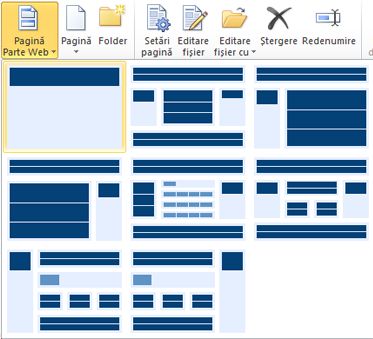
-
Noua pagină cu părți web este creată în galeria de pagini de site.
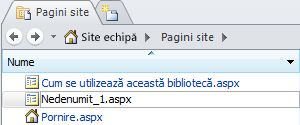
-
Faceți clic în numele paginii (setarea implicită este Untitled_1.aspx) pentru a o redenumi, dacă este necesar.
-
Pentru a edita pagina, faceți clic din nou pe pagină pentru a deschide pagina rezumativă, apoi faceți clic pe Editare fișier.
-
Pagina se deschide în editorul de pagini al SharePoint Designer 2010, unde puteți adăuga vizualizări, formulare și alte părți web la pagină.
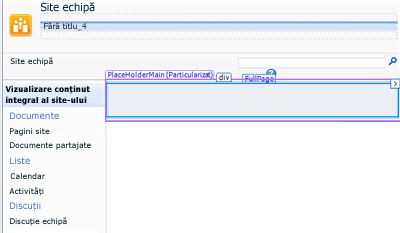
Crearea unei pagini dintr-o pagină coordonatoare
În SharePoint Designer 2010, puteți crea o pagină ASPX nouă pe baza unei pagini coordonatoare existente. Dacă alegeți această metodă pentru a crea o pagină de site nouă, va trebui să efectuați câțiva pași suplimentari pentru a adăuga conținut la pagină. De exemplu, trebuie să găsiți substituentul principal pe pagina unde puteți adăuga conținut. Apoi trebuie să adăugați și să particularizați aspectul zonelor de părți web pentru a vă îndeplini cerințele.
Notă: Pentru a efectua acești pași, poate fi necesar să contactați administratorul site-ului pentru a activa editarea paginii coordonatoare pe site. În plus, crearea unei pagini de site noi în acest fel duce la o pagină negăduită pe site-ul dvs., pe care poate că nu o doriți pentru probleme de performanță.
Pentru a crea o pagină de site dintr-o pagină coordonatoare, deschideți site-ul în SharePoint Designer 2010 și efectuați următorii pași:
-
În panoul Navigare , faceți clic pe Pagini coordonatoare.
-
Evidențiați pagina coordonatoare pe care doriți să o utilizați pentru noua pagină de site.
-
Pe fila Pagini coordonatoare , în grupul Nou , faceți clic pe Pagină din coordonator.
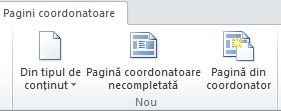
Notă: De asemenea, puteți să faceți clic dreapta pe pagina coordonatoare, apoi să faceți clic pe Nou din pagina coordonatoare în meniul de comenzi rapide sau să creați o pagină nouă dintr-o pagină coordonatoare de pe fila Fișier .
-
În caseta de dialog Selectare pagină coordonatoare , alegeți una dintre următoarele opțiuni:
-
Faceți clic pe Pagină coordonatoare implicită pentru a utiliza pagina coordonatoare setată în prezent ca pagină coordonatoare implicită a site-ului.
-
Faceți clic pe Pagină coordonatoare particularizată pentru a utiliza pagina coordonatoare setată în prezent ca pagină coordonatoare particularizată a site-ului.
-
Faceți clic pe Pagină coordonatoare specifică pentru a utiliza o pagină coordonatoare pe care o alegeți și care nu este setată momentan ca coordonator implicit al site-ului sau coordonator particularizat. Faceți clic pe Răsfoire pentru a găsi și a selecta pagina coordonatoare dorită. (Pagina coordonatoare trebuie să se afle în aceeași colecție de site-uri ca site-ul curent.)
-
-
Faceți clic pe OK când ați terminat.
-
În caseta de dialog Pagină parte web nouă , introduceți un nume pentru pagina site-ului și alegeți o locație pentru aceasta.
-
Faceți clic pe Da pentru a deschide pagina în Modul complex.
-
Pagina se deschide în editorul de pagini al SharePoint Designer 2010, unde puteți adăuga vizualizări, formulare și alte părți web la pagină.
-
Găsiți substituentul de conținut în care doriți să adăugați conținut particularizat.
Notă: Pentru a adăuga părți web în partea principală a paginii, veți utiliza probabil substituentul de conținut PlaceHolderMain. Pentru a adăuga conținut la acest substituent, faceți clic pe săgeata din partea dreaptă a SubstituentMain (Coordonator), apoi faceți clic pe Creare conținut particularizat.
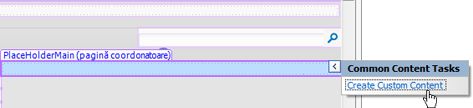
-
Acum puteți adăuga conținut particularizat la pagină. De exemplu, puteți adăuga vizualizări particularizate, formulare, părți web și zone de părți web.
Crearea de pagini INDEPENDENTE ASPX sau HTML
Există momente când se recomandă să creați o pagină independentă ASPX sau HTML în locul unei pagini cu părți web sau a unei pagini asociate cu pagina coordonatoare. De exemplu, este posibil să doriți o pagină ASPX care servește drept fereastră popup sau una care acceptă altă pagină de pe site. Se recomandă să creați o pagină HTML care poate fi descărcată de pe site.
Pentru a crea o pagină independentă ASPX sau HTML, deschideți site-ul în SharePoint Designer 2010 și efectuați următorii pași:
-
În Panoul de navigare , faceți clic pe Pagini site.
-
Pe fila Pagini , în grupul Nou , faceți clic pe Pagină , apoi alegeți una dintre următoarele opțiuni:
-
Faceți clic pe ASPX pentru a crea o pagină ASPX independentă pe site-ul dvs.
-
Faceți clic pe HTML pentru a crea o pagină HTML independentă pe site.
-
Notă: Deoarece paginile HTML nu conțin tehnologia de ASP.NET necesară solicitată de SharePoint, este posibil ca pagina să nu se redea corect pe site-ul dvs.
-
Noua pagină este creată în galeria de pagini de site.
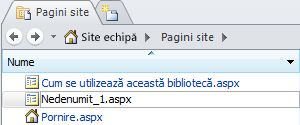
-
Faceți clic în numele paginii pentru a o redenumi, dacă este necesar.
-
Pentru a edita pagina, faceți clic din nou pe pagină pentru a deschide pagina rezumativă, apoi faceți clic pe Editare fișier.
-
Faceți clic pe Da pentru a deschide pagina în Modul complex.
Notă: Modul complex este o stare de editare a paginilor într- SharePoint Designer 2010 care vă permite să editați întregul conținut al unei pagini de site care, prin urmare, particularizează (denumite și unghosts) o pagină din colecția de site-uri.
-
Pagina se deschide în editorul de pagini al SharePoint Designer 2010, unde puteți să adăugați text, imagini, linkuri și, în cazul paginilor ASPX, să adăugați vizualizări, formulare și alte părți web.
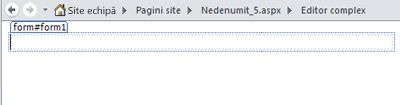
-
Puteți utiliza această pagină independentă așa cum este sau în cazul paginilor ASPX pe care o puteți atașa la pagina coordonatoare a site-ului. Aflați mai multe despre asocierea paginilor de site cu paginile coordonatoare în secțiunea Consultați și .
Pașii următori
Puteți adăuga câte pagini de site doriți la site-ul SharePoint. Puteți crea pagini pentru a găzdui vizualizări particularizate, formulare și alte părți web utilizate de vizitatorii site-ului. Atunci când bazați o pagină de site pe o pagină coordonatoare, puteți alege dintr-un număr de pagini coordonatoare. Aflați mai multe despre paginile coordonatoare în secțiunea Consultați și .
În plus față de paginile de site, puteți configura un site cu publicare activată, unde utilizatorii site-ului pot crea pagini de publicare pe baza aspectelor de pagină și a paginilor coordonatoare pe care le creați pe site. Publicarea este o caracteristică a Microsoft SharePoint Server 2010. Aflați mai multe în secțiunea Consultați și .










